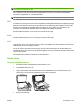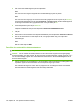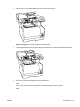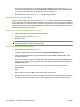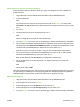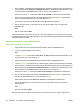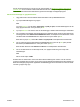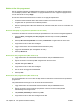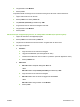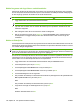HP Color LaserJet CM1312 MFP Series User's Guide
6. Om produktens automatiska dokumentmatarsensor upptäcker att det inte finns något dokument i
inmatningsfacket visas Skicka från flatbäddsskannern? i kontrollpanelens teckenfönster. Om du
vill skicka faxet från flatbäddsskannern väljer du Ja och trycker sedan på OK.
Efter att du tryckt på OK, visas Läs in sidan: X tryck på OK i kontrollpanelens teckenfönster.
7. Om du redan har placerat dokumentet på flatbäddsskannern trycker du på OK (eller placerar
dokumentet på flatbäddsskannern och trycker sedan på OK).
Efter att sidan skannats visas En sida till? i kontrollpanelens teckenfönster.
8. Om du vill skanna fler än en sida väljer du Ja, och upprepar sedan steg 7 för varje sida i
faxsändningen.
eller
När du är klar väljer du NEJ.
Faxet skickas till det nummer som du slog. Om numret är upptaget eller inte svarar, rings numret upp
igen baserat på inställningen för återuppringning. Om ett återuppringningsförsök misslyckas uppdateras
faxaktivitetsloggen med felet.
Använda kortnummer och gruppkortnummer
Skicka ett fax med hjälp av kortnummer
1. Lägg dokumentet i den automatiska dokumentmataren eller på flatbäddsskannern.
2. Tryck på snabbvalsknappen för kortnumret.
eller
Tryck på Faxmeny och välj sedan Telefonbok. Välj Välj en post, använd sifferknapparna för att
ange kortnummer och tryck sedan på OK.
3. Lägg dokumentet i den automatiska dokumentmataren eller på flatbäddsskannern.
4. Tryck på Starta fax. Om sidorna som du vill skicka ligger i ADM:en startar faxningen automatiskt.
5. Om produktens automatiska dokumentmatarsensor upptäcker att det inte finns något dokument i
inmatningsfacket visas Skicka från flatbäddsskannern? i kontrollpanelens teckenfönster. Om du
vill skicka faxet från flatbäddsskannern väljer du Ja och trycker sedan på OK.
Efter att du tryckt på OK, visas Läs in sidan: X tryck på OKi kontrollpanelens teckenfönster.
6. Om du redan har placerat dokumentet på flatbäddsskannern trycker du på OK (eller placerar
dokumentet på flatbäddsskannern och trycker sedan på OK).
Efter att sidan skannats visas Skanna en sida till? i kontrollpanelens teckenfönster.
7. Om du vill skanna fler än en sida väljer du Ja, och upprepar sedan steg 6 för varje sida i
faxsändningen.
eller
När du är klar väljer du NEJ.
När den sista sidan av ett fax har matats ut kan du börja skicka ett nytt fax, kopiera eller skanna.
134 Kapitel 12 Fax (endast modeller med fax) SVWW